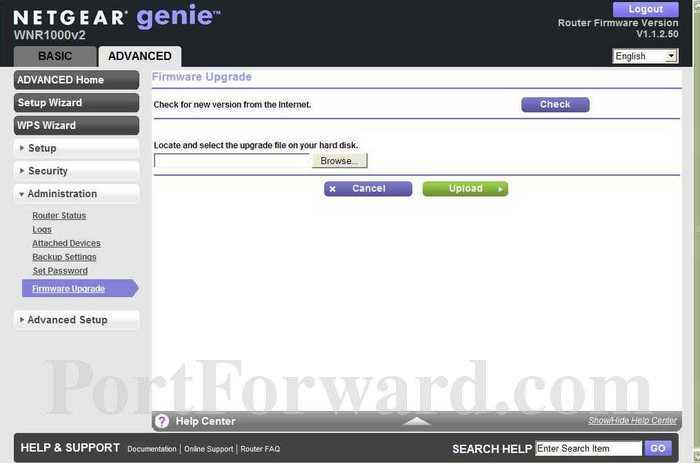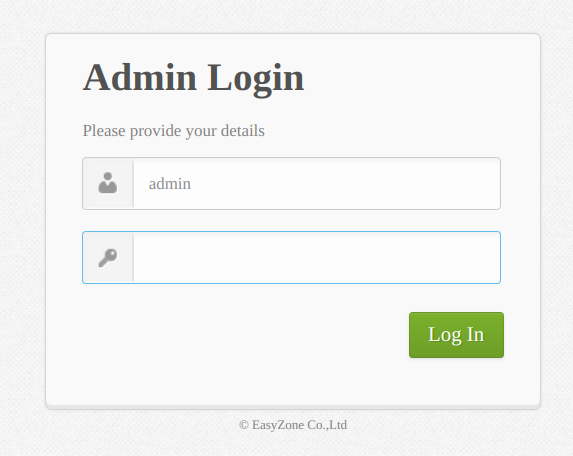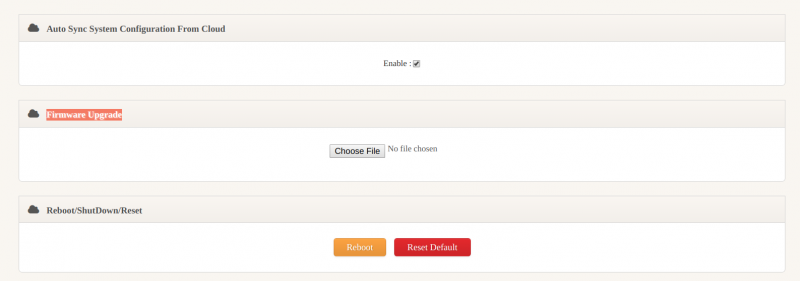Difference between revisions of "คู่มือการอัปเดท firmware Netgear R6350"
From EasyZone wiki
Easyhorpak (talk | contribs) |
Easyhorpak (talk | contribs) |
||
| Line 6: | Line 6: | ||
2. Download firmware ที่ http://auto.cloud-hotspot.com/v2_7-bugfix3/netgear_r6350/ | 2. Download firmware ที่ http://auto.cloud-hotspot.com/v2_7-bugfix3/netgear_r6350/ | ||
| − | + | โหลดไฟล์ | |
'''openwrt-ramips-mt7621-netgear_r6350-squashfs-factory.img''' และ '''netgear_r6350_v2_7-bugfix3.bin''' | '''openwrt-ramips-mt7621-netgear_r6350-squashfs-factory.img''' และ '''netgear_r6350_v2_7-bugfix3.bin''' | ||
Revision as of 08:54, 10 November 2019
มีวิธีการดังต่อไปนี้
1. Login เข้าอุปกรณ์ Router
2. Download firmware ที่ http://auto.cloud-hotspot.com/v2_7-bugfix3/netgear_r6350/
โหลดไฟล์
openwrt-ramips-mt7621-netgear_r6350-squashfs-factory.img และ netgear_r6350_v2_7-bugfix3.bin
3. ไปที่เมนู Advance > Administration > Firmware upgrade
4. ทำการอัปเกรด โดใช้ไฟล์ openwrt-ramips-mt7621-netgear_r6350-squashfs-factory.img รอให้อุปกรณ์ Reboot
5. หลังจากรับ ip : 10.1.0.xx แล้วไป http://10.1.0.1/member Login : admin Password : password
ไปที่เมนู System ทำการอัปเกรด firmware โดยใช้ ไฟล์ netgear_r6350_v2_7-bugfix3.bin
หลังจากนั้น รออุปกรณ์ Reboot เป็นอันเสร็จขั้นตอนการอัปเกรด firmware